Lær at lægge billeder på Instagram, så du kan dele dine øjeblikke med andre. Instagram er en billeddelingstjeneste der fungerer ved, at man finder personer man gerne vil følge. Det kan være kendte mennesker, personer der har samme interesser som en selv, eller nogen der lægger flotte billeder på Instagram profilen.
Hvis du endnu ikke er på Instagram, men gerne vil vide mere, vil jeg foreslå, at du starter med at læse to andre artikler her på siden.
Hvad er Instagram forklarer lidt om hvordan tjenesten virker, og Hvordan kommer man på Instagram handler om, hvordan du får oprettet en konto.
Klik og se indholdsfortegnelsen:
Lær at lægge billeder på Instagram
Du skal lægge billeder på Instagram ved hjælp af Instagram app’en. Man kan godt logge på Instagram på en computer, men du kan kun se de billeder, der allerede er lagt op, ikke lægge nye billeder på.
Du kan enten vælge et billede, der allerede ligger på din telefon, eller du kan tage et nyt billede, direkte i app’en.
I hurtige step foregår det sådan:
- Gå ind i Instagram app’en
- Klik på + tegnet i toppen af skærmen
- Vælg et billede fra telefonen eller tag et nyt billede
- Redigér og sæt filter på billedet
Du kan zoome ind og ud på billedet med fingrene, så størrelsen kommer til at passe.
- Skriv tekst til billedet
- Tag evt. personer og tilføj lokation
- Del billedet
Vælg et billede eller tag et nyt
Vælg Bibliotek for at bruge et billede eller en video, der allerede ligger på din telefon. Du kan også tage et billede eller optage en video direkte i app’en.
Hvis dit opslag skal indeholde flere billeder, kan du trykke på det lille ikon, der viser to billeder oven på hinanden. Vælg dine billeder og den rækkefølge de skal vises i.
Sæt filter på billedet
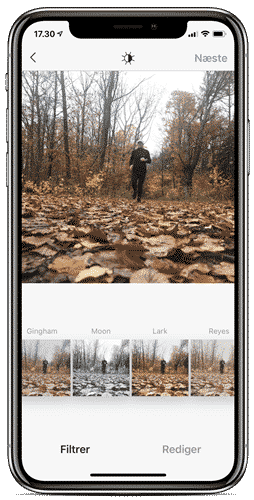
Nu får du mulighed for at vælge et filter, der ændrer på billedets farver.
I Instagram app’en findes der en masse filtre, der kan ændre billedet så det fremstår mere blødt, dramatisk, sløret og meget andet.
Du kan f.eks. også vælge, at billedet skal være sort/hvid, eller et filter med skarpere eller mere dæmpede farver.
Hvis du hellere vil redigere dit billede manuelt, og selv ændre på indstillingerne, så er der også mulighed for det.
Tryk på Rediger, og få en masse muligheder for at justere på lysstyrke, farvemætning og meget mere.
Når billedet er som du ønsker, trykker du på Næste.
Skriv tekst og hashtags og tag personer
Skriv en tekst der passer til billedet og indsæt evt. nogle hashtags, så andre lettere kan finde billedet. Her kan du læse mere om billedtekster og hashtags på Instagram
Hvis du vil, kan du tagge personerne på billedet. Dvs. at du skriver personens Instagram brugernavn, så andre kan se hvem der er på billedet.
De personer du tagger, får besked om, at de er nævnt i dit opslag.
Hvis det giver mening, kan du også tilføje en lokation, så man kan se hvor du har taget billedet.
Del billedet på andre sociale medier
Til sidst kan du vælge også at dele Instagram billedet på Facebook, Twitter og Tumblr. Hvis du alligevel vil slå billedet op andre steder, kan du gøre det i én enkelt arbejdsgang.
Når alt er klar, trykker du på Del og så ligger billedet på Instagram.
Slette et billede på Instagram
Hvis du fortryder et billede du har lagt op, så kan du altid slette det.
Gå ind på billedet, tryk på de tre prikker og vælg Slet.
Tryk Slet igen, og så er billedet væk.
Lær mere om instagram
Hvis du gerne vil vide mere om at lægge billeder på Instagram, og hvordan man får flere følgere, så vil jeg foreslå at læse artiklerne her.
- Lav en god Instagram profiltekst
- Billeder på Instagram
- Billedtekster og hashtags på Instagram
- Bliv en god følger på Instagram
- Instagram apps og tools
Artiklerne er skrevet som en serie, og det giver bedste mening at starte med den første.

